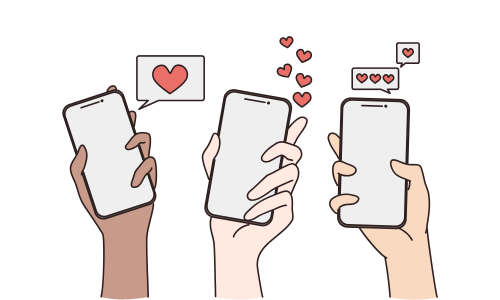2025年現在、SNOWアプリのシャッター音は消せます。
しかも設定不要で自動的に無音になります。
これは、最新バージョンのSNOWがシャッター音の仕様を変更したためです。
iPhoneでもAndroidでも、バージョンを最新にするだけで静かに撮影できます。
「音が鳴って困る」「こっそり撮影したい」そんな悩みを持つ人には朗報です。
本記事では、シャッター音をオフにする手順から、逆に音を鳴らしたい人への対策まで、あらゆる角度から丁寧に解説していきます。
SNOWアプリのシャッター音は消せる?2025年の最新仕様

2025年現在のSNOWアプリでは、シャッター音が自動的に鳴らない仕様になっています。
iPhone・Androidどちらも無音対応に
今のSNOWアプリでは、iPhoneでもAndroidでも、写真撮影時にシャッター音が鳴りません。
これはアプリの仕様変更によるもので、特にユーザー側が設定を変える必要はありません。
撮影時の無音対応は、静かな場所や公共の場でも使いやすく、プライバシーを保ちたいときにも便利です。
また、マナーモードやサイレント設定に依存しないため、安定して無音撮影が可能です。
最新バージョンなら設定不要でシャッター音が鳴らない理由
最新のSNOWアプリでは、アプリ内のシャッター機能そのものが無音化されています。
従来はOS側の設定に依存する部分もありましたが、現在はアプリの内部仕様として音を鳴らさない設計です。
したがって、iPhoneのマナーモードやAndroidのサイレント設定を気にすることなく、誰でも簡単に静かに撮影できます。
アップデートさえ行えば、追加設定なしで安心して利用できるのが大きな魅力です。
【手順解説】SNOWアプリのシャッター音をオフにする方法
基本的にはアップデートを行うだけで、自動的にシャッター音が消えます。
SNOWを最新版にアップデートする手順【iPhone・Android別】
SNOWアプリの無音撮影機能を使いたい場合、まずはアプリのバージョンを確認しましょう。
iPhoneユーザーはApp Storeを開き、「SNOW」と検索してアップデートを行います。
AndroidユーザーはGoogle Playストアから同様に更新可能です。
最新版では自動的に無音仕様が反映されるため、これだけでシャッター音の問題は解消されます。
アップデートは数分で完了しますので、まずはここから始めてみましょう。
まだ音が鳴る?古いバージョン使用時の対処法
アップデートをしても音が鳴る場合は、現在使っているアプリが古いままの可能性があります。
また、アップデートがうまく反映されていないケースも考えられます。
その場合は、一度アプリを閉じて再起動したり、スマートフォン自体を再起動してみましょう。
それでも改善しない場合は、アプリのキャッシュが影響している可能性があるため、次に紹介する方法を試してみてください。
シャッター音が消えないときの対処法まとめ

アップデートしても音が鳴る場合、いくつか追加の対処法があります。
アプリのキャッシュ削除や再起動で改善するケース
SNOWの動作に不具合があるとき、アプリのキャッシュが原因となる場合があります。
Androidでは設定画面からキャッシュの削除が可能です。
iPhoneの場合はキャッシュクリア機能がないため、アプリの再起動や端末の再起動が推奨されます。
また、一時的なバグや通信エラーでも音が鳴るケースがあるため、まずは簡単なリフレッシュ操作で改善するか確認してみましょう。
SNOWアプリの再インストールで解決する方法
キャッシュ削除や再起動でも効果がない場合は、SNOWアプリの再インストールを試してみてください。
一度アンインストールし、App StoreまたはGoogle Playストアから再インストールすることで、最新状態のアプリが再取得されます。
この方法は、内部設定のリセットにもつながるため、不具合が起きていた原因を一掃できる可能性があります。
再インストール後は再ログインが必要なので、アカウント情報は事前に確認しておくと安心です。
SNOWアプリでシャッター音を鳴らしたい場合の方法
SNOWではシャッター音をオンに戻す設定は用意されていません。
SNOWではシャッター音オン設定は不可
SNOWアプリは無音撮影を前提とした設計であり、設定でシャッター音をオンにする機能は搭載されていません。
アプリ内の設定画面を確認しても、そのようなオプションは存在しません。
音を鳴らしたい目的がある場合、SNOWでは対応できないため、代替アプリや端末標準機能を検討する必要があります。
今後のアップデートで対応する可能性は低いため、他の手段を取り入れたほうが現実的です。
代替方法①:標準カメラアプリの使用
iPhoneやAndroidの標準カメラアプリを使用すれば、通常通りシャッター音が鳴ります。
特に撮影時に音で合図を出したい場面や、撮影許可が必要な環境では、標準カメラが適しています。
また、SNOW特有のフィルターやエフェクトを使わなくてもよい場合は、画質やフォーカス性能の面でも標準カメラは高性能です。
まずは端末に搭載されているデフォルトのカメラを確認してみましょう。
代替方法②:シャッター音が鳴る別のカメラアプリを使う
SNOWと同様に人気のあるカメラアプリの中には、シャッター音のオン・オフを選べるものも存在します。
例えば、LINE CameraやCamera360などの一部アプリでは、設定によりシャッター音を鳴らすことが可能です。
これらを利用すれば、SNOWのようなフィルター機能を使いながらも音付きで撮影できます。
音を出す必要がある場面では、これらの代替アプリを活用するのも有効な選択肢です。
SNOWの無音撮影が便利な理由とは?
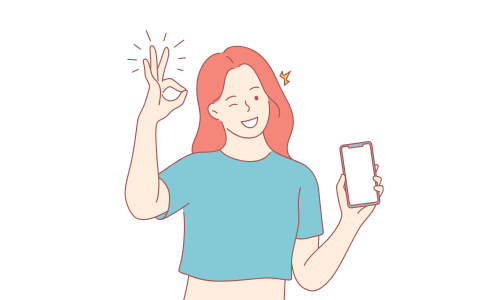
SNOWの無音撮影は、日常のさまざまな場面で実用性が高く、多くのユーザーに支持されています。
静かな場所でも安心して使えるメリット
図書館や病院、電車内などの静かな環境では、シャッター音が周囲に迷惑をかけることがあります。
SNOWアプリは無音撮影に対応しているため、こうした場面でも安心して利用可能です。
特に赤ちゃんやペットの寝顔を撮るときに音で起こしてしまう心配がないのは、大きな利点といえます。
音を出したくないシーンでも自然に撮影できる設計が、ユーザーにとって非常にありがたい機能です。
通知音やマナーモードに左右されない仕組み
SNOWは端末のマナーモードや通知音の設定とは無関係に、シャッター音を制御しています。
これはアプリ内部で独立して音の有無を管理する仕組みによるものです。
iOSやAndroidのシステム音に依存しないため、どのような端末環境でも一貫した無音撮影が可能になります。
特別な設定をしなくても、静かな状態で撮影できる安心感が得られる点が、他のカメラアプリにはない魅力です。
よくある質問(FAQ)|SNOWアプリの無音撮影
無音撮影に関して、ユーザーから寄せられる質問をピックアップして解説します。
Q. SNOWの音が鳴らないのはバグ?仕様?
SNOWでシャッター音が鳴らないのはバグではなく、正式な仕様です。
2025年の最新バージョンから、アプリ設計そのものが無音に対応しています。
万が一、音が鳴ってしまうケースがあるとすれば、それは古いバージョンを使用しているか、アプリや端末に一時的な不具合が起きている可能性が高いです。
まずはアプリのアップデートを確認し、動作の安定性を確保しましょう。
Q. シャッター音を戻す設定はありますか?
残念ながら、現在のSNOWにはシャッター音をオンにする設定項目はありません。
設定画面を探しても、そのような機能は実装されていないため、アプリ内で音を戻すことは不可能です。
シャッター音が必要な場合は、端末標準のカメラアプリや他のサードパーティ製アプリを使うことを検討しましょう。
SNOWはあくまで無音撮影を前提とした設計となっています。
Q. シャッター音が鳴る国や地域の制限は?
一部の国や地域、特に日本や韓国では、スマートフォンのカメラにシャッター音を義務付ける法律やガイドラインが存在します。
しかし、SNOWアプリはその制限を回避する設計が施されており、国内外問わず無音撮影が可能です。
とはいえ、法律やマナーに配慮した使い方が求められる場面もありますので、撮影場所のルールを確認することが大切です。
まとめ
SNOWアプリでは、2025年の最新版以降、シャッター音がデフォルトで鳴らない設計になっています。
iPhone・Androidを問わず、アプリを最新版にアップデートするだけで無音撮影が可能になります。
万が一音が鳴る場合も、キャッシュ削除や再インストールといった基本的な対処で解決できるケースがほとんどです。
また、音を出したい場合は他のアプリを使うという選択肢もあります。
静かで快適な撮影環境を求めている方には、今のSNOWは非常におすすめです。